忘记更新您的 Mac 应用程序?在 Mac OS X Sierra、El Capitan、Yosemite 中使用自动更新

我们中的许多 Mac 用户忘记将已安装的应用程序更新到最新版本,错过了从新添加的功能、错误修复到重要的安全改进的所有内容。当然,忘记更新应用程序的原因有很多,无论是因为我们太忙而忘记了,不知道如何更新,或者只是没有时间定期启动 App Store,但让我们老实说,这不是一个好习惯。
幸运的是,Apple 已经想到了一个出色的解决方案,如果您是这群健忘的应用程序更新者中的一员,请考虑依赖现代版本的 Mac OS 中内置的自动应用程序更新功能。
启用后,自动更新完全无需干预,Mac 应用程序将在后台自行更新和安装,无需您亲自动手。这既方便又重要,因为保持最新状态是 Mac 系统维护的基本要素之一。我们将介绍如何确保为通过 App Store 安装的 Mac 应用启用此功能,以及重要的安全更新和 Mac OS X 系统软件。
此处的说明适用于 macOS High Sierra、Sierra、Mac OS X El Capitan、Yosemite 和 Mavericks。较新版本的 MacOS 系统软件启用了此功能并位于不同的位置。
如何在 Mac OS X High Sierra、Sierra、El Capitan、Yosemite、Mavericks 中启用和使用自动更新
这将在 Mac 上启用所有自动应用程序和 Mac OS / Mac OS X 更新功能,提供非常简单的应用程序管理:
- 下拉 Apple 菜单并转到“系统偏好设置”
- 选择“App Store”首选项面板
- 勾选以下复选框:
- 勾选“自动检查更新”
- 选中“在后台下载新的可用更新”
- 选中“安装应用程序更新”——这实际上会为您安装 /Applications 的更新
- 选中“安装系统数据文件和安全更新”——这对于保持启用状态至关重要
- 可选但建议采取良好措施:点击“立即检查”按钮将 App Store 启动到“更新”选项卡,然后选择“全部更新”按钮,立即赶上进度
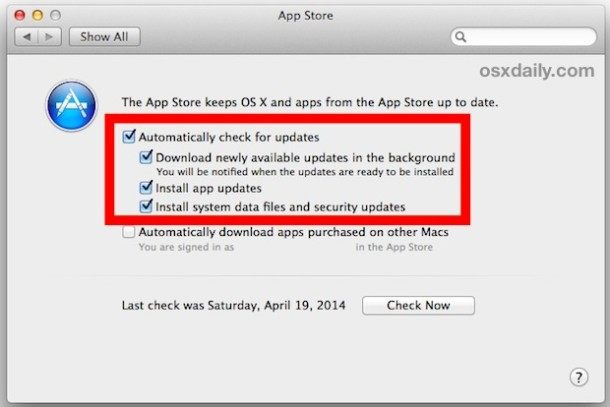
就是这样,现在您从 App Store 下载的所有 Mac 应用程序都将自动更新和安装,无需任何用户参与。最后一步让您现在赶上最新版本的应用程序,否则在更新功能开始按照自己的时间表检查内容之前不会发生这种情况。
![]() 将该功能设置为关闭,但除此之外,这是大多数 Mac 可以保留的优秀功能。
将该功能设置为关闭,但除此之外,这是大多数 Mac 可以保留的优秀功能。
远离 Mac,您会发现 iOS 具有与 iPhone 和 iPad 类似的功能,但由于后台活动和电源使用,它可能会导致电池更快耗尽。因此,自动更新功能在移动环境中通常用处不大,通常应禁用,特别是在 iPhone 上。
